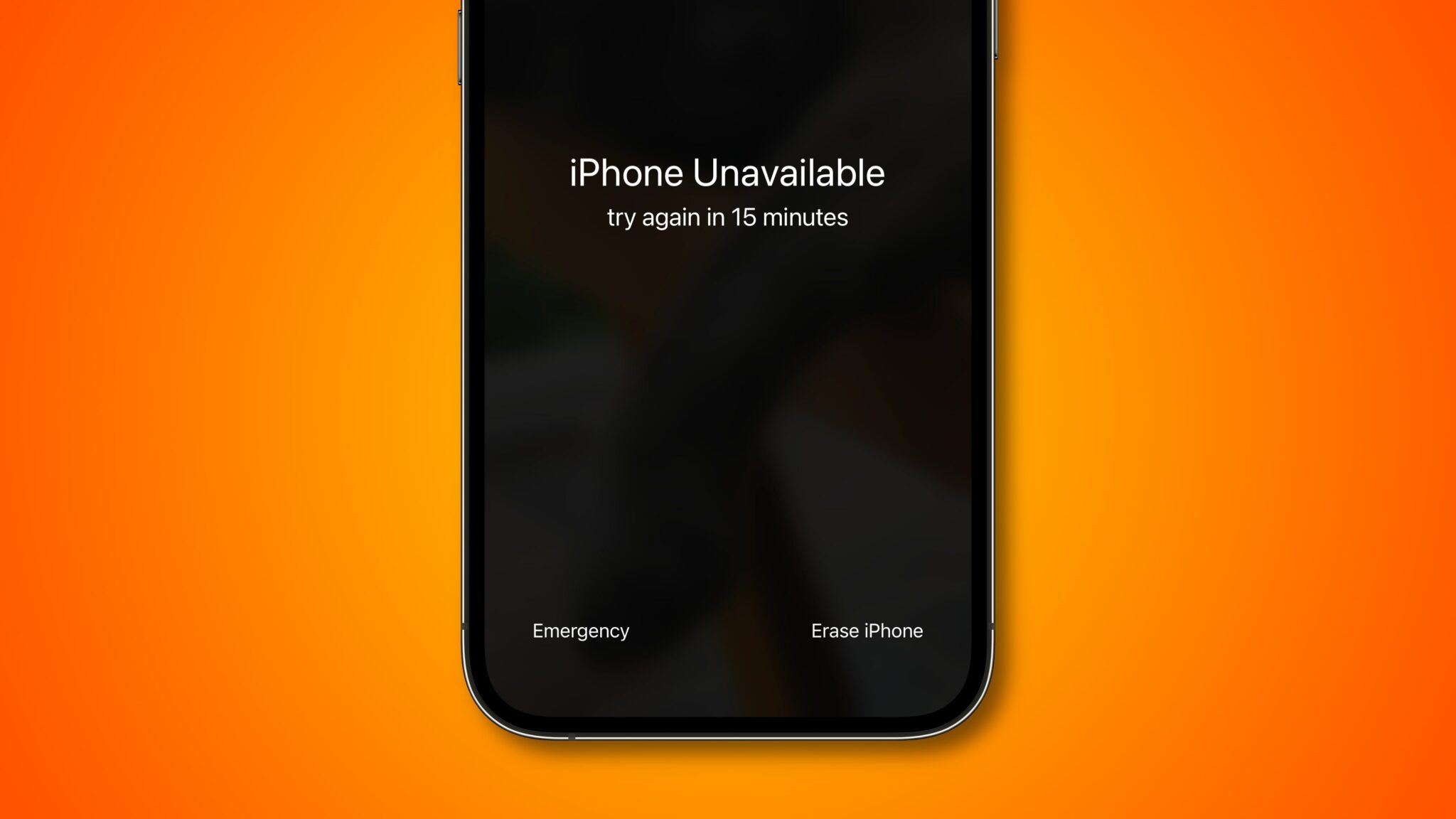فراموش کردن رمز عبور آیفون
اگر رمز عبور آیفون خود را فراموش کرده اید، از یک ویژگی مفید Security Lockout برای پاک کردن دستگاه خود بدون نیاز به وصل کردن آن به رایانه در حالت بازیابی DFU استفاده کنید.
معرفی Security Lockout
روزهای خوب همگام سازی با iTunes را به خاطر دارید؟ اوقات خوش. از سال 2021، با iOS 15.2 یا iPadOS 15.2، امکان بازنشانی و پاک کردن iPhone یا iPad قفل شده با رمز عبور بدون نیاز به اتصال به رایانه وجود دارد. وقتی دستگاه شما در حالتی است که اپل آن را حالت قفل امنیتی مینامد، پس از تلاشهای بیش از حد برای رمز عبور نادرست، کافی است شناسه و رمز عبور اپل خود را وارد کنید تا آن را پاک کنید. بخوانید: چگونه آیفون را با حالت ریکاوری بازیابی کنیم
پاک کردن آیفون از صفحه قفل یک انحراف از وضعیت قبل از iOS 15.2 است. در قدیم، این منوط به این بود که یادتان باشد چگونه آیفون خود را در حالت بازیابی DFU قرار دهید. علاوه بر این، باید دستگاه را به رایانه شخصی مک یا ویندوز وصل کنید و از فرآیند بازیابی در برنامه بیحجم iTunes استفاده کنید.
بیایید ببینیم که چگونه Security Lockout به شما امکان می دهد iTunes را دور بزنید و آیفون قفل شده را بازنشانی کنید.
رمز عبور آیفون را فراموش کرده اید؟ نحوه استفاده از Security Lockout
باید چندین بار رمز عبور اشتباه را روی صفحه قفل وارد کنید تا با گزینه Erase iPhone در گوشه پایین صفحه به صفحه Security Lockout برسید.
- در صفحه قفل آیفون خود، سعی کنید رمز عبور نادرست را انجام دهید تا زمانی که یک پیام هشدار ظاهر شود و از شما بخواهد بعداً دوباره امتحان کنید.
- پس از هر تاخیر افزایشی، رمز عبور را اشتباه وارد کنید تا زمانی که گزینه Erase iPhone را در گوشه پایین صفحه نمایش مشاهده کنید.
- “Erase iPhone” را لمس کنید، سپس مجددا “Erase iPhone” را بزنید تا عمل تایید شود.
- رمز عبور Apple ID خود را وارد کنید. با این کار از Apple ID خود در این آیفون خارج می شوید.
- در نهایت، «Erase iPhone» را لمس کنید تا تمام دادهها و تنظیمات شما برای همیشه حذف شود.
اکنون آیفون شما راه اندازی مجدد می شود و به روش معمول تنظیم iOS که قبلاً پس از جعبه گشایی آیفون خود انجام داده اید، راه اندازی می شود. به سادگی دستورالعملهای روی صفحه را دنبال کنید تا آیفون خود را دوباره راهاندازی کنید، دادهها و تنظیمات را از یک نسخه پشتیبان بازیابی کنید و یک رمز عبور جدید ایجاد کنید – رمز عبوری که در آینده فراموش نخواهید کرد.
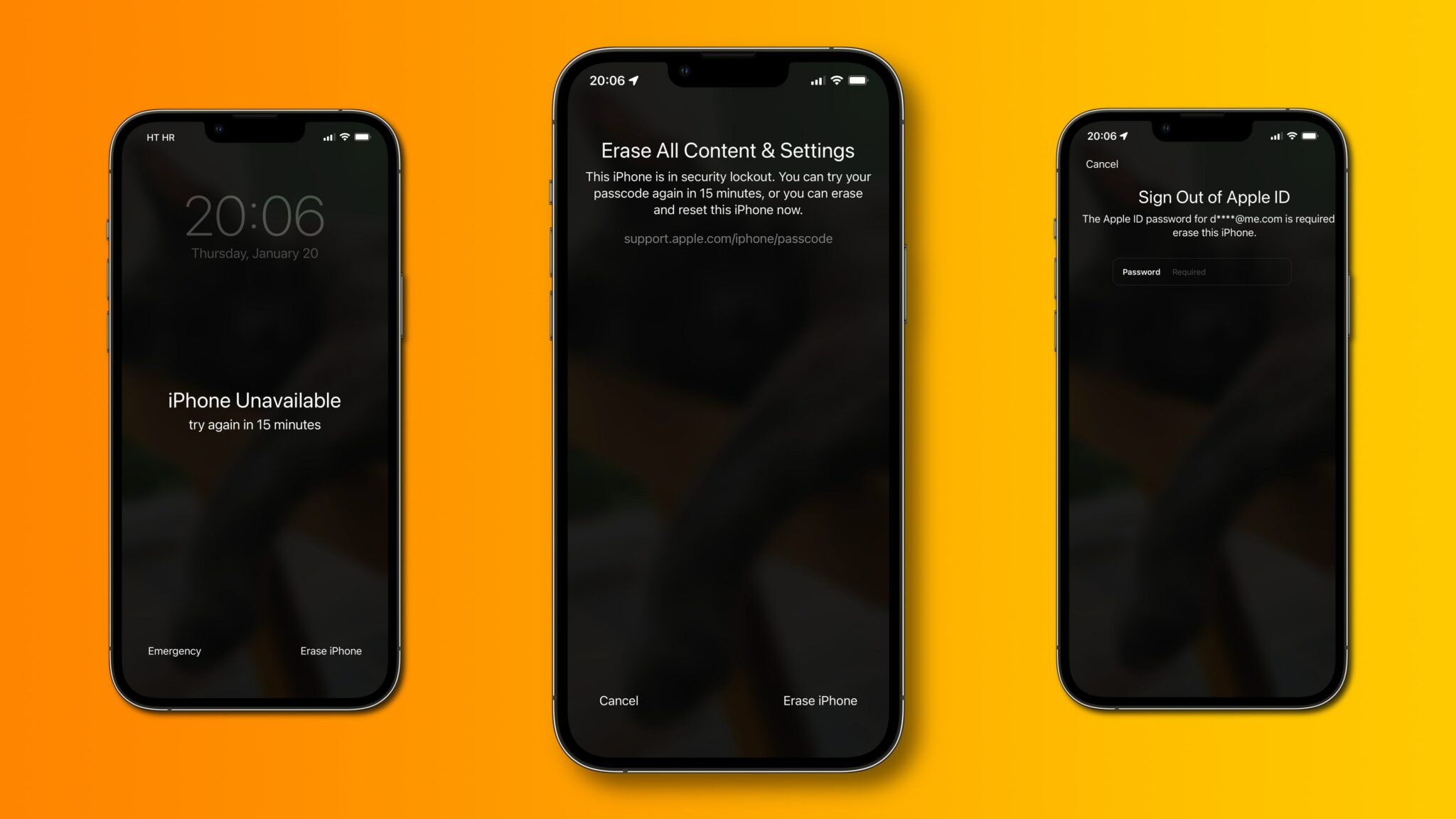
برای جلوگیری از حملات، تراشههای اپل پس از تلاشهای نادرست، تاخیرهای زمانی را افزایش میدهند. به همین دلیل است که با هر تلاش نادرست پیامهای «یک دقیقه دیگر امتحان کنید»، «۵ دقیقه دیگر دوباره امتحان کنید»، «۱۵ دقیقه دیگر دوباره امتحان کنید» و موارد دیگر را مشاهده میکنید. پس صبور باشید و در نهایت گزینه Erase iPhone ظاهر می شود. به عنوان مثال، گزینه Erase iPhone برای من بعد از ظاهر شدن یک پیام “Try again in 15 minutes” ظاهر شد.
الزامات قفل امنیتی
برای استفاده از قابلیت امنیتی Lockout، آیفون یا آی پاد لمسی شما باید از نرم افزار iOS 15.2 یا جدیدتر تغذیه شود. در iPads، حداقل به iPadOS 15.2 نیاز دارید. آیفون، آیپاد تاچ یا آیپد شما باید یک اتصال شبکه فعال داشته باشد وگرنه نمیتوانید آن را بدون رایانه پاک کنید. و البته، شما همچنین به Apple ID و رمز عبور خود نیاز دارید.
بنابراین سه شرط قفل امنیتی:
- یک iPhone یا iPod touch با استفاده از iOS 15.2 یا بالاتر، یا یک iPad با iPadOS 15.2 یا بالاتر
- دستگاه باید به شبکه تلفن همراه یا Wi-Fi متصل باشد
- برای تنظیم دستگاه به Apple ID و رمز عبور خود نیاز دارید
اگر دستگاه را در صفحه قفل امنیتی راهاندازی مجدد کنید، سند پشتیبانی در وبسایت اپل هشدار میدهد، تا زمانی که قفل دستگاهتان باز نشود، نمیتوانید دوباره به شبکه Wi-Fi متصل شوید.
و مهمتر از همه، آیفونی که ریست میکنید باید بهروزرسانی iOS 15.2 یا نسخهای جدیدتر را اجرا کند تا اینکه واقعاً قفل شوید.
ترجمه شده توسط سایت دریای شرق از سایت
کپی بدون ذکر نام و لینک سایت دریای شرق ممنوع است !